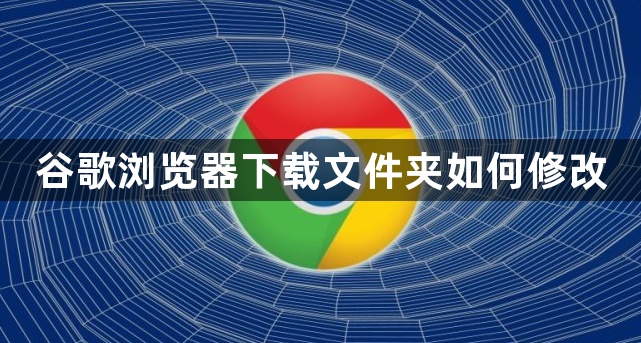详情介绍
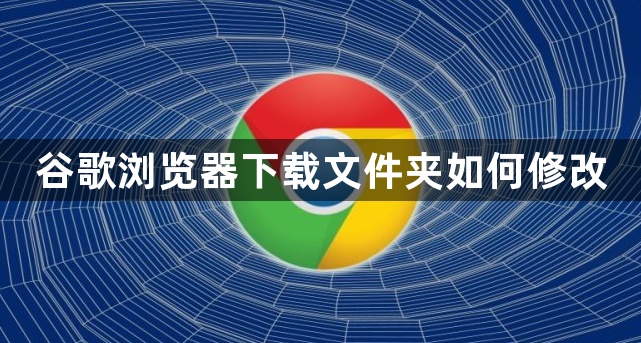
以下是关于谷歌浏览器下载文件夹如何修改的内容:
进入设置页面
启动Chrome浏览器,在浏览器窗口的右上角,点击由三个垂直点组成的菜单按钮。在弹出的下拉菜单中,选择“设置”选项,进入浏览器的设置界面。
找到下载内容设置选项
在设置页面的左侧,有一个菜单栏,在菜单栏中找到并点击“高级”选项,展开高级设置。然后在高级设置中,找到“下载内容”相关的设置区域。
更改默认下载路径
在“下载内容”设置区域中,会看到“位置”选项,后面跟着一个“更改”按钮和当前的默认下载路径。点击“更改”按钮后,会弹出一个文件浏览窗口。在这个窗口中,可以选择一个新的文件夹作为你的默认下载路径。选择好后,点击“确定”或“选择文件夹”按钮进行保存。
注意事项
修改下载位置后,请确保所选文件夹有足够的空间并且路径正确。此外,用户还应该注意备份原来位置的下载文件,避免误删或丢失重要文件。